Midjourney 关键词后缀参数详解:打造个性化 AI 绘画作品
在 AI 绘画领域,Midjourney 以其强大的图像生成能力而备受瞩目。然而,要真正驾驭 Midjourney,创作出符合心意的作品,掌握关键词后缀参数至关重要。这些参数就像是画笔的颜色、笔触的粗细,能够精细地控制图像的生成过程,让你的创意得以完美呈现。
什么是 Midjourney 关键词后缀参数?
简单来说,关键词后缀参数就是添加到提示词(prompt)末尾的选项,用于调整图像的生成方式。通过这些参数,你可以改变图像的比例、选择不同的 Midjourney 模型版本、调整图像的精细度等等。参数总是位于提示词的末尾,并且可以同时使用多个参数,从而实现更复杂、更个性化的效果。

Midjourney 常用参数详解
Midjourney 提供了丰富的参数选项,可以分为基本参数、模型版本参数和其他参数。下面将对一些常用的参数进行详细介绍:
1. 基本参数
纵横比(Aspect Ratio):
--aspect或--ar纵横比决定了图像的宽高比例。默认情况下,Midjourney 生成的图像是正方形的(1:1)。通过
--aspect或--ar参数,你可以调整图像的比例,例如生成 16:9 的宽屏图像或 4:5 的竖屏图像。
imagine/ prompt vibrant california poppies --ar 5:4 ```

需要注意的是,不同的 Midjourney 模型版本支持的最大纵横比不同。例如,V5 模型支持的最大纵横比为 2:1 或 1:2。混乱度(Chaos):
--chaos <number 0–100>或--c <number 0–100>--chaos参数控制生成图像的多样性。数值越高,生成的图像越不寻常、越具有实验性。相反,数值越低,生成的图像则更稳定、更可预测。
imagine/ prompt watermelon owl hybrid --c 50 ```
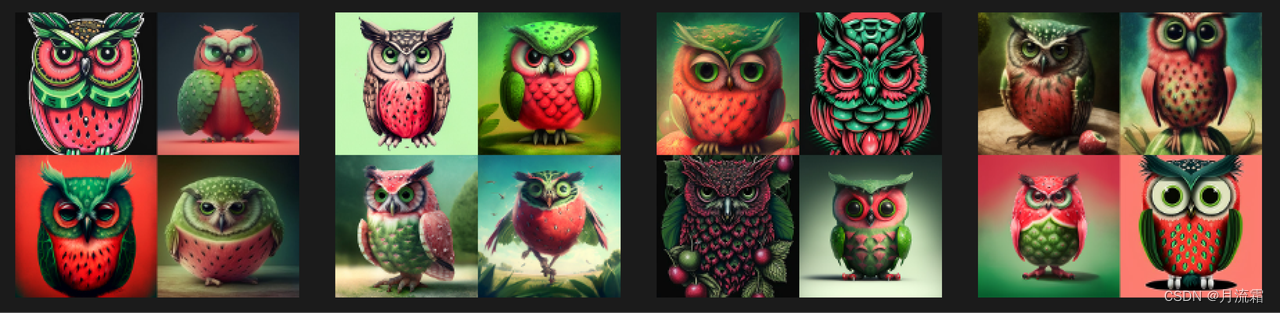负面提示(Negative Prompt):
--no通过
--no参数,你可以指定不希望出现在图像中的元素。例如,如果你想生成一张没有文字的风景照,可以使用--no text。生成质量(Quality):
--quality <.25, .5, 1, or 2>或--q <.25, .5, 1, or 2>--quality参数决定了图像的渲染质量和花费的时间。数值越高,渲染时间越长,细节也越丰富。默认值为 1。值得注意的是,--quality参数并不影响图像的分辨率。
imagine/ prompt woodcut birch forest --q .25 ```
种子(Seed):
--seed <integer between 0–4294967295>每个 Midjourney 图像的生成都基于一个随机的种子编号。使用相同的提示词和种子编号,可以生成非常相似的图像。
--seed参数允许你指定种子编号,从而控制图像的生成。
imagine/ prompt celadon owl pitcher --seed 123 ```
停止(Stop):
--stop <integer between 10–100>--stop参数可以在图像生成过程中提前停止,从而生成更模糊、更不完整的图像。数值越小,停止得越早。
imagine/ prompt celadon owl pitcher --stop 70 ```
平铺(Tile):
--tile--tile参数可以生成无缝平铺的图像,适用于创建织物、壁纸等纹理。
imagine/ prompt intricate geometric pattern --tile ```
风格化(Stylize):
--stylize <number>或--s <number>--stylize参数控制 Midjourney 的默认美学风格应用于图像的强度。数值越高,图像的艺术性越强,但与提示词的关联性可能降低。不同的 Midjourney 模型版本具有不同的风格化范围。
imagine/ prompt colorful risograph of a fig --s 100 ```
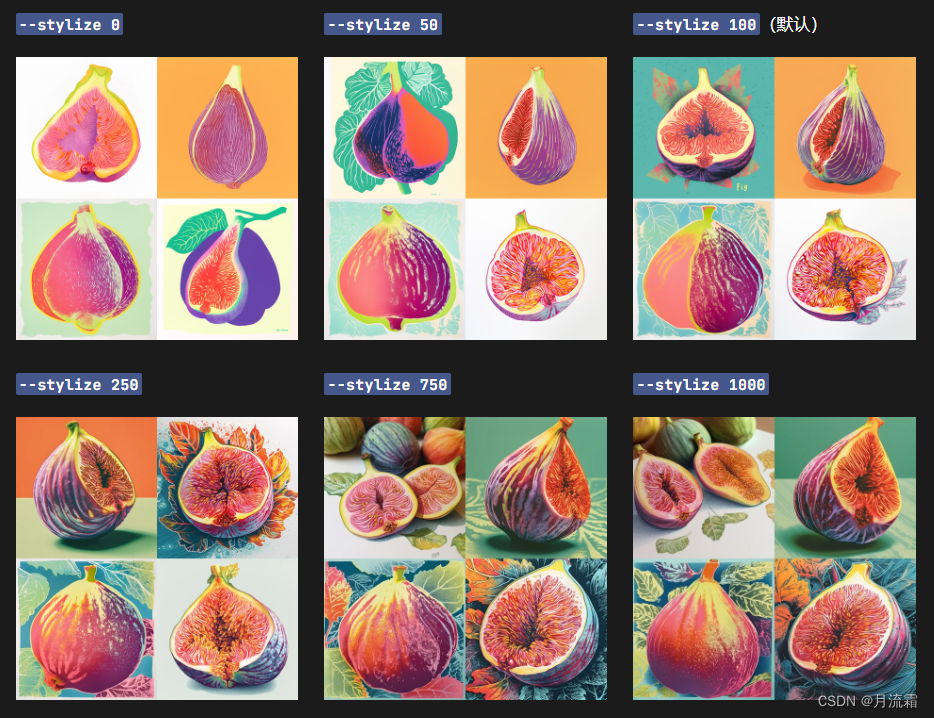版本(Version):
--version <1, 2, 3, 4, or 5>或--v <1, 2, 3, 4, or 5>Midjourney 会定期发布新的模型版本。
--version参数允许你选择使用哪个版本的模型。不同的模型在处理不同类型的图像时表现各异。
imagine/ prompt vibrant California poppies --v 5 ```
2. 模型版本参数
Niji 模型:
--niji--niji模型是 Midjourney 与 Spellbrush 合作开发的,专门用于生成动漫风格的图像。
imagine/ prompt vibrant California poppies --niji ```
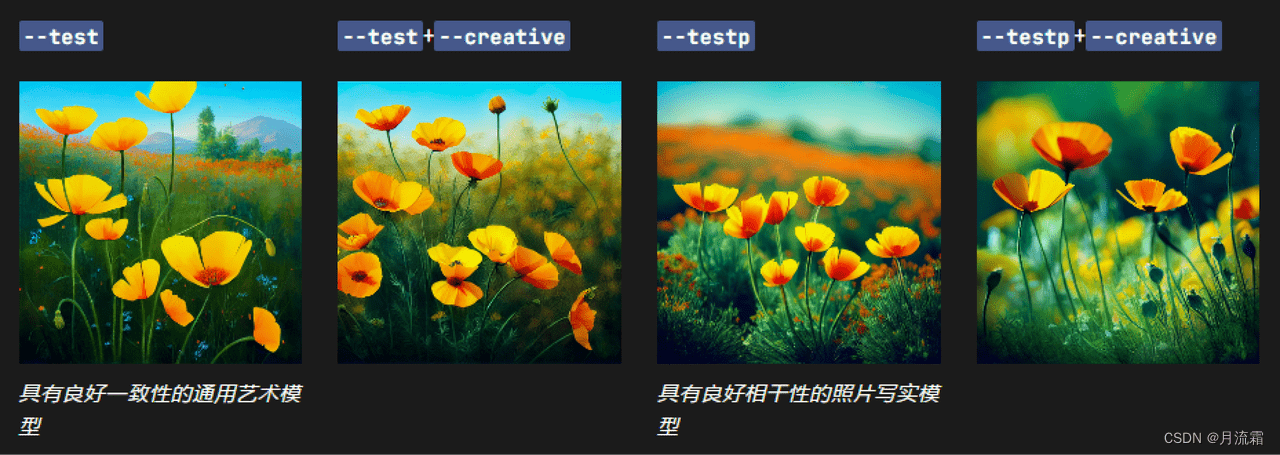测试模型:
--test和--testpMidjourney 偶尔会发布新的测试模型供用户体验。
--test和--testp是两种不同的测试模型,可以与--creative参数结合使用,以获得更多样化的结果。
3. 其他参数
视频(Video):
--video--video参数可以创建一个短片,记录图像的生成过程。完成的视频会通过 Midjourney Bot 发送到你的私信。
imagine/ prompt Vibrant California Poppies --video ```
进阶技巧:组合使用参数
Midjourney 的强大之处在于可以组合使用多个参数,从而实现更精细的控制。例如,你可以同时指定纵横比、混乱度和风格化程度,以生成独一无二的图像。
imagine/ prompt futuristic cityscape --ar 16:9 --c 75 --s 500案例分析:使用参数优化图像生成
假设你想生成一张具有电影感的风景照。你可以尝试以下步骤:
- 选择合适的模型版本: V5 模型在处理风景照方面表现出色,因此可以使用
--v 5参数。 - 调整纵横比: 电影通常使用 16:9 的宽屏比例,因此可以使用
--ar 16:9参数。 - 控制风格化程度: 为了获得更真实的效果,可以降低风格化程度,使用
--s 50参数。 - 添加细节描述: 在提示词中添加更多细节,例如“日落时分的山脉”、“阳光洒在湖面上”等。
通过以上步骤,你可以生成一张更符合你期望的电影感风景照。
总结
掌握 Midjourney 的关键词后缀参数是创作出高质量 AI 绘画作品的关键。通过灵活运用这些参数,你可以精细地控制图像的生成过程,让你的创意得以完美呈现。希望本文能够帮助你更好地理解和使用 Midjourney,创作出更多令人惊艳的 AI 艺术作品。









